万彩影像大师怎么发布mov格式视频?|输出mov格式视频方法
发表时间:2019-04-12 来源: PC9软件园 作者: pc9 阅读: 1626
万彩影像大师是一款免费的照片视频制作软件,200+精美模板和海量素材,一键替换便可快速创作效果出众的婚礼相册视频、宝宝成长记录、年会视频、毕业相册视频等。视频编辑处理完成后,想要把视频发布成mov格式,很多用户都不知道应该怎么操作,所以PC9软件园就给大家带来了万彩影像大师发布mov格式视频方法教程。
1、万彩影像大师不仅可以对视频进行配音,视频美化加特效、添加滤镜等各种美化以外,还可以当视频转换工具来使用。打开万彩影像大师,添加需要发布为mov格式的视频文件,直接点击视频美化及特效(导入一段视频,提升视觉效果,加特效动画、配音、背景动画、滤镜);
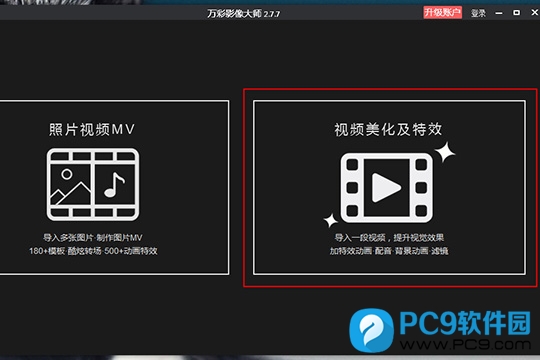
2、大家如果需要对视频调整美化的话,可以进行调整,这个过程就不演示了。接下来就可以开始输出视频,保存工程其实也可以,但是保存工程,只会保留原来导入的视频格式,所以这里点击左上角的文件,在打开的菜单项中,选择发布选项,开始发布视频;
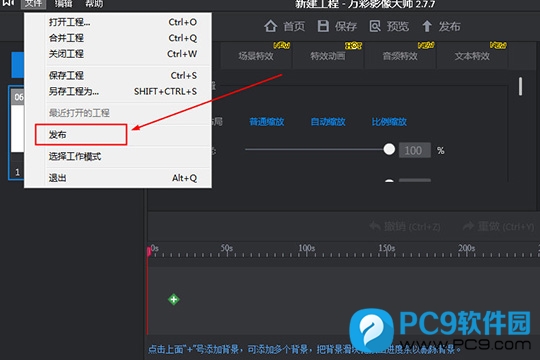
3、发布类型中,有两种类型给大家选,第一个是直接分享到微信,不过免费用户只有3次试用机会,大家且用且珍惜,默认会选择第二种输出成视频,选择后,点击下一步;
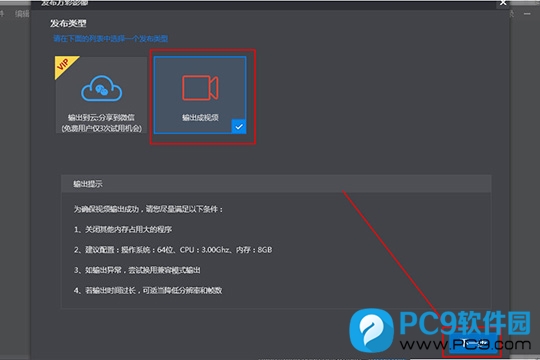
4、发布成视频窗口,格式当然首选mov啦,然后那些视频大小、帧数。渲染模式等设置,大家根据自己的需求来选择就好,不过如果想要在iOS设备上进行播放的文件,则需要在其他选项的设置中将音频编码修改为AAC格式,最后点击发布即可开始保存;
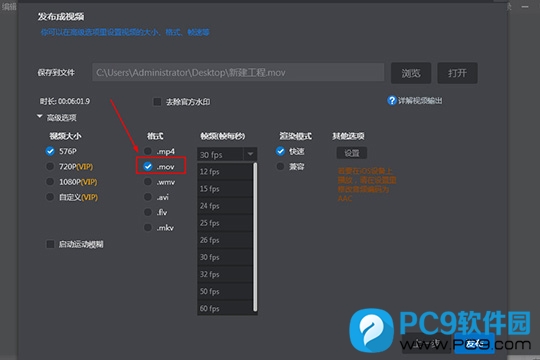
5、点击发布后,万彩影像大师会根据视频的大小,所需的时间不同,在窗口底部,有进度条可以查看;

以上这篇文章就是给大家介绍的万彩影像大师怎么发布mov格式视频方法步骤,大家有不明白的地方,可以按照这篇文章的方法步骤进行操作。虽然说,有些地方可能需要付费,体验有点不太好的感觉,但是大家可以根据自己的情况,觉得好用的话,还是可以付费使用该软件的。最后同样希望大家多关注PC9软件园,这里每天会定时更新软件应用信息和各类热门资讯。

 冒险岛:枫之传说
冒险岛:枫之传说  123压缩
123压缩  小番茄护眼宝
小番茄护眼宝  小番茄C盘清理
小番茄C盘清理  123打字练习
123打字练习  全能王C盘清理大师
全能王C盘清理大师  蓝屏修复工具
蓝屏修复工具  全能王多聊
全能王多聊  DLL修复大师
DLL修复大师  小易电脑医生
小易电脑医生  鲁大师尊享版
鲁大师尊享版  极光PDF
极光PDF  小智桌面精简版
小智桌面精简版  青鸟浏览器
青鸟浏览器  酷我K歌
酷我K歌  微软电脑管家
微软电脑管家  系统总裁
系统总裁 系统封装
系统封装 驱动大全
驱动大全 纯净PE工具
纯净PE工具 一键重装系统
一键重装系统 系统下载
系统下载 人工智能APP
人工智能APP AI人工智能软件
AI人工智能软件 远程控制软件
远程控制软件 热门游戏
热门游戏 豆包AI
豆包AI  二之国:交错世界
二之国:交错世界  万兴录演
万兴录演  万兴播爆
万兴播爆  Verse
Verse  改图鸭
改图鸭  小Q办公
小Q办公  360AI办公
360AI办公  Midjourney绘画大师
Midjourney绘画大师  AI创作家
AI创作家  聪明灵犀
聪明灵犀  AI智绘
AI智绘  AI图片全能王
AI图片全能王  一键AI绘画
一键AI绘画  AI聊天助手
AI聊天助手  迅捷翻译
迅捷翻译 



